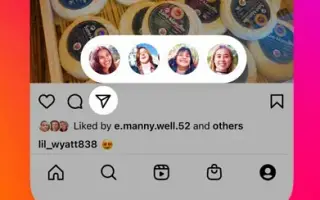Cet article est un guide avec des captures d’écran pour vous aider à voir l’historique complet de votre compte sur Instagram.
Présenté à nous comme une simple plateforme de partage de photos, Instagram a parcouru un long chemin et est aujourd’hui l’un des principaux réseaux sociaux au monde. Vous pouvez désormais échanger des SMS, partager des histoires, passer des appels vocaux et vidéo, et plus encore via ce site.
En outre, il dispose d’une fonctionnalité de type TikTok appelée release qui vous permet de partager ou de regarder des vidéos plus courtes. Comme vous vous en souvenez peut-être, il y a quelques jours, une mise à jour a été publiée qui a introduit de nombreuses nouvelles fonctionnalités dans l’application mobile Instagram. L’une des fonctionnalités utiles introduites sur Instagram est le nouveau menu de partage rapide. La nouvelle fonctionnalité de partage rapide est disponible dans l’application Instagram pour Android et iOS et est disponible pour tous les utilisateurs.
Vous trouverez ci-dessous comment afficher l’historique complet de votre compte sur Instagram. Continuez à faire défiler pour le vérifier.
Comment utiliser la fonction de partage rapide sur Instagram
La fonction de partage rapide d’Instagram vous permet de partager rapidement des images, des vidéos ou des bobines avec d’autres directement via votre flux. Donc, si vous souhaitez utiliser la nouvelle fonctionnalité de partage rapide d’Instagram, vous lisez le bon guide. Ci-dessous, nous avons partagé un guide étape par étape sur la façon d’utiliser la nouvelle fonctionnalité de partage rapide d’Instagram. Allons vérifier.
- Remarque : Un appareil Android a été utilisé pour démontrer le processus. Si vous utilisez un appareil iOS, vous devez suivre les mêmes étapes pour utiliser la fonction de partage rapide.
- Tout d’abord, ouvrez l’application Instagram sur votre appareil Android ou iOS.
- Continuez maintenant à utiliser l’application. DM pour trouver une publication que vous souhaitez partager avec vos amis . Les messages peuvent être n’importe quoi, qu’il s’agisse d’images, de vidéos ou d’histoires.
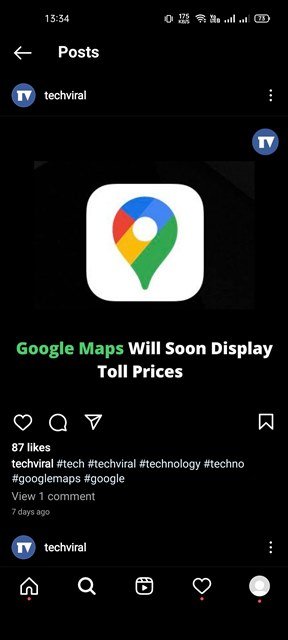
- Appuyez longuement sur l’icône d’envoi sous le contenu de la publication, comme indiqué ci-dessous.
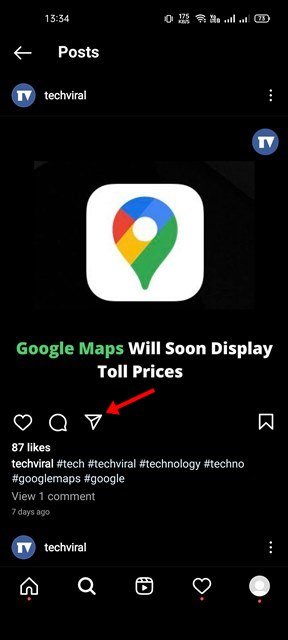
- Vous verrez maintenant une nouvelle fenêtre contextuelle affichant la photo de profil du contact avec lequel vous interagissez le plus.
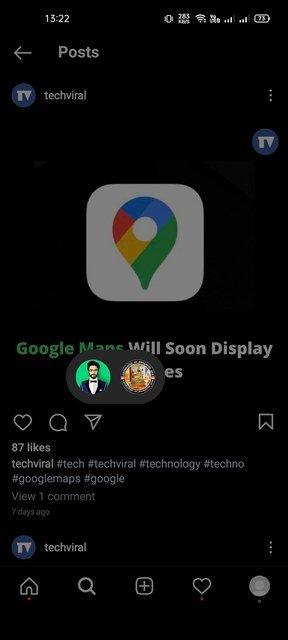
- Faites simplement glisser votre doigt sur la photo de profil de la personne que vous souhaitez partager.
C’est la fin. Comment utiliser la nouvelle fonctionnalité de partage rapide d’Instagram sur Android et iOS.
Si vous ne trouvez pas le nouveau menu de partage rapide, vous devrez mettre à jour l’application Instagram depuis la boutique d’applications iOS ou Android. Cela ajoutera probablement de nouvelles fonctionnalités à l’application Instagram.
Ci-dessus, nous avons vu comment utiliser la fonction de partage rapide sur Instagram.